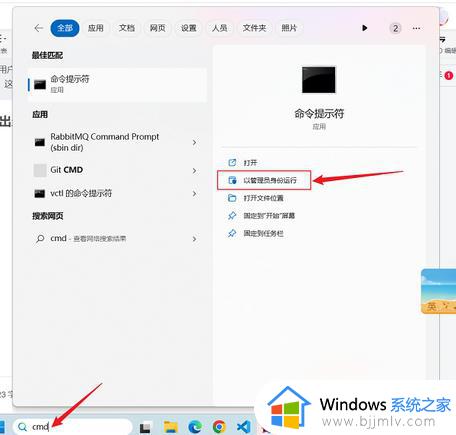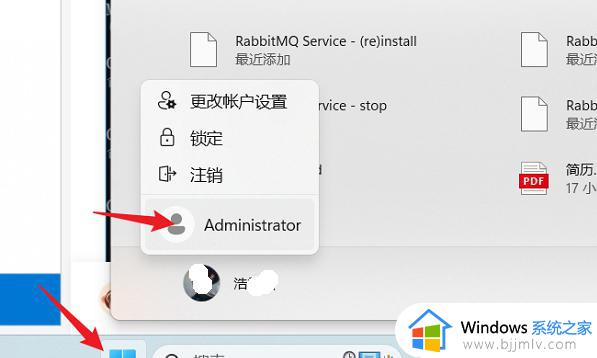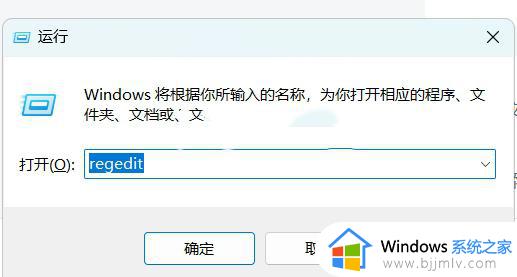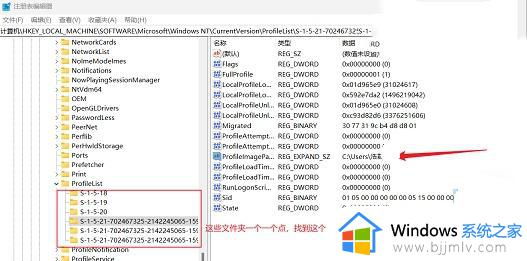| win11把中文用户名改成英文设置方法 | 您所在的位置:网站首页 › 如何将电脑用户名改成英文版 › win11把中文用户名改成英文设置方法 |
win11把中文用户名改成英文设置方法
|
在win11操作系统中,越来越多的用户希望使用英文用户名来提高操作系统的可用性和兼容性,以便更好地适应国际化环境。可是win11中文用户名怎么改英文呢?本文将介绍win11把中文用户名改成英文设置方法,帮助用户顺利实现用户名的转换。 Win11中文用户名如何改为英文用户的方法: 1、首先需要退出当前用户,使用Administrator用户登录账号。 2、以管理员身份打开CMD窗口。
3、在命令行输入:net user administrator /active:yes。 4、切换到管理员 ,等待一下就会进入到管理员用户登录。
5、进入管理员账号之后,打开文件夹,找到C:\Users,在这文件夹下,将你的用户文件夹的名字改成你需要改成的英文名。 6、打开注册表,Win+R 输入regedit。
7、找到这个文件夹,HKEY_LOCAL_MACHINE\SOFTWARE\Microsoft\Windows NT\CurrentVersion\Profilelist。 8、右键点击修改就行。
9、将用户从Administrator切换回之前的用户账号。 10、以管理员重新打开CMD,输入:net user administrator /active:no ,将管理员账号关闭即可。
以上就是win11把中文用户名改成英文设置方法的全部内容,还有不清楚的用户就可以参考一下小编的步骤进行操作,希望能够对大家有所帮助。 |
【本文地址】
公司简介
联系我们
| 今日新闻 |
| 推荐新闻 |
| 专题文章 |